Δημιουργήστε αντίγραφα ασφαλείας και επαναφέρετε εύκολα δεδομένα Android στον υπολογιστή σας.
2 απλοί τρόποι μεταφοράς Samsung Σημειώσεις [Επίλυση]
 αναρτήθηκε από szeki / 17 Δεκεμβρίου 2020 12:00
αναρτήθηκε από szeki / 17 Δεκεμβρίου 2020 12:00Samsung Σημειώσεις παρέχει έναν βολικό τρόπο για να κάνετε σημειώσεις με κείμενα, εικόνες, εγγραφές φωνής και μουσική. Μπορεί να έχει αποθηκεύσει πολλές πολύτιμες πληροφορίες και δεδομένα. Η αλήθεια είναι ότι η Samsung προσφέρει μια εφαρμογή Notes από το πρώτο της τηλέφωνο Android. Υπάρχουν διάφοροι τύποι βούρτσας και μίκτες χρωμάτων που προσφέρονται στην εφαρμογή Σημειώσεις Samsung. Έχετε τη δυνατότητα να σχεδιάσετε τα δικά σας έργα ζωγραφικής.
Το Samsung Notes είναι ένα είδος κόμβου για όλες τις χειρόγραφες σημειώσεις, σκίτσα και σχέδια. Αλλά ξέρετε πώς να εξάγετε σημειώσεις της Samsung?

Στην πραγματικότητα, είναι πολύ απλό να μοιράζεστε τις σημειώσεις Samsung, ανεξάρτητα από το πού θέλετε να εξαγάγετε αυτές τις σημειώσεις Samsung, μια φορητή συσκευή ή έναν υπολογιστή. Αυτή η ανάρτηση θα σας δείξει 2 λεπτομερείς λύσεις που θα σας βοηθήσουν να μεταφέρετε σημειώσεις στο τηλέφωνό σας Samsung.
1. Ο τακτικός τρόπος για την εξαγωγή σημειώσεων της Samsung μέσω κοινής χρήσης
Βήμα 1Ανοίξτε την εφαρμογή Σημειώσεις στο τηλέφωνό σας Samsung.
Βήμα 2Για να επιλέξετε μία ή περισσότερες σημειώσεις που θέλετε να εξάγετε, μπορείτε να πατήσετε από καιρό σε μία σημείωση. Στη συνέχεια, μπορείτε να συνεχίσετε να επιλέγετε όλες τις σημειώσεις της Samsung που σκοπεύετε να εξαγάγετε.
Βήμα 3Αφού επιλέξετε όλες τις σημειώσεις, μπορείτε να πατήσετε το Κοινοποίηση εικονίδιο στην επάνω δεξιά γωνία. Κατά τη διάρκεια αυτού του βήματος, μπορείτε να επιλέξετε να εξάγετε τις σημειώσεις της Samsung ως PDF. Μπορείτε επίσης να μοιραστείτε τις σημειώσεις ως SDOC εάν πρόκειται να εξαγάγετε σημειώσεις της Samsung σε άλλη συσκευή Samsung Galaxy.
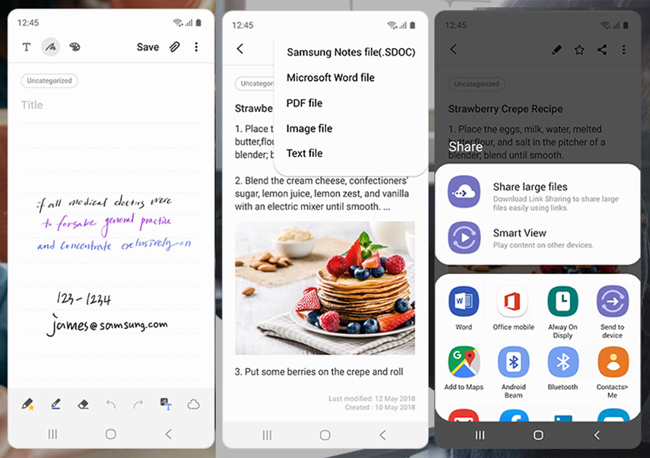
Βήμα 4 Τώρα μπορείτε να αποφασίσετε πού θέλετε να εξάγετε αυτές τις σημειώσεις. Υπάρχουν πολλές βασικές επιλογές που προσφέρονται. Μπορείτε να εξάγετε σημειώσεις της Samsung στο Cloud Drive. Ή μπορείτε να μοιραστείτε αυτές τις σημειώσεις μέσω μηνυμάτων ηλεκτρονικού ταχυδρομείου ή μερικών εφαρμογών τρίτων με βάση τις ανάγκες σας. Μετά από αυτό, μπορείτε να ακολουθήσετε τις οδηγίες στην οθόνη για να εξάγετε εύκολα τις σημειώσεις της Samsung.
2. Επαγγελματικός τρόπος εξαγωγής δεδομένων Samsung σε υπολογιστή
Με την παραπάνω μέθοδο, μπορείτε να μοιραστείτε εύκολα όλες τις σημειώσεις σας στη συσκευή Samsung. Τι γίνεται αν θέλετε να εξάγετε δεδομένα Samsung σε υπολογιστή για δημιουργία αντιγράφων ασφαλείας; Αυτό το μέρος θα σας δείξει μια αποτελεσματική μέθοδο μεταφοράς δεδομένων Samsung σε Windows PC ή Mac. Εδώ συνιστούμε ανεπιφύλακτα μια υπέροχη μεταφορά αρχείων Samsung για να σας βοηθήσουμε να ολοκληρώσετε τη δουλειά.
Android Data Backup & Restore μπορεί να λειτουργήσει ως ένα εύκολο στη χρήση εργαλείο μεταφοράς δεδομένων και αντιγράφων ασφαλείας της Samsung. Έχει τη δυνατότητα να εξάγει όλους τους τύπους δεδομένων στο τηλέφωνό σας Samsung σε υπολογιστή για δημιουργία αντιγράφων ασφαλείας. Επιπλέον, σας επιτρέπει να επαναφέρετε αυτά τα αρχεία στη συσκευή Samsung σε περίπτωση απώλειας δεδομένων. Σας επιτρέπει να δημιουργήσετε αντίγραφα ασφαλείας δεδομένων Android όπως φωτογραφίες, επαφές, μηνύματα, αρχεία καταγραφής κλήσεων και άλλα. Τώρα μπορείτε να ακολουθήσετε τον παρακάτω οδηγό για την εξαγωγή δεδομένων Samsung.
Με το FoneLab για Android, έχετε τη δυνατότητα δημιουργίας αντιγράφων ασφαλείας και επαναφοράς δεδομένων Android στον υπολογιστή σας εύκολα.
- Δημιουργήστε αντίγραφα ασφαλείας και επαναφέρετε εύκολα δεδομένα Android στον υπολογιστή σας.
- Προβάλετε λεπτομερώς τα δεδομένα πριν επαναφέρετε τα δεδομένα από τα αντίγραφα ασφαλείας.
- Δημιουργία αντιγράφων ασφαλείας και επαναφορά δεδομένων Android phone and SD card Επιλεκτικά.
Βήμα 1Πρώτον, πρέπει να εγκαταστήσετε αυτό το ισχυρό λογισμικό μεταφοράς σημειώσεων της Samsung στον υπολογιστή σας κάνοντας απλώς κλικ στο κουμπί λήψης παραπάνω. Προσφέρει δύο εκδόσεις για να διασφαλίσετε ότι μπορείτε εύκολα να μεταφέρετε σημειώσεις από το τηλέφωνό σας Samsung Galaxy είτε σε Windows PC είτε Mac.
Μετά τη λήψη, εκτελέστε το και συνδέστε τη Samsung στον υπολογιστή με ένα καλώδιο USB. Θα εντοπίσει αυτόματα αυτήν τη συσκευή Android. Για την πρώτη σύνδεση, πρέπει να πατήσετε "Trust this computer" στην οθόνη.

Βήμα 2Καθώς μπαίνετε στην κύρια διεπαφή, μπορείτε να δείτε τις επιλογές 4 δεξιά στο αριστερό πλαίσιο, που είναι Android Ανάκτηση Δεδομένων, Διακεκομμένη εξαγωγή δεδομένων Android, Android Data Backup & Restore, να Περισσότερα εργαλεία. Εδώ πρέπει να επιλέξετε και να κάνετε κλικ στο Android Data Backup & Restore επιλογή.

Βήμα 3Στο δεξιό παράθυρο, μπορείτε να χρησιμοποιήσετε τις λειτουργίες πλήκτρων, Backup δεδομένων συσκευών και Επαναφορά δεδομένων συσκευής. Εδώ πρέπει να επιλέξετε τη δυνατότητα "Δημιουργία αντιγράφων ασφαλείας συσκευής".
Βήμα 4Κάτω από τη λειτουργία "Δημιουργία αντιγράφων ασφαλείας συσκευής", μπορείτε να δείτε το Backup με ένα κλικ , κάντε κλικ σε αυτό για να ξεκινήσετε την αντιγραφή όλων των σημειώσεων στη συσκευή Samsung. Όπως προαναφέρθηκε, μπορεί επίσης να σας βοηθήσει να δημιουργήσετε αντίγραφα ασφαλείας άλλων δεδομένων όπως επαφές, μηνύματα, εικόνες και πολλά άλλα.

Αφού δημιουργήσετε αντίγραφο ασφαλείας, θα εμφανιστεί ένα αρχείο αντιγράφου ασφαλείας που περιλαμβάνεται στη διεπαφή. Εάν πρέπει να ελέγξετε αυτές τις σημειώσεις της Samsung ή επαναφέρετε τα δεδομένα της Samsung, μπορείτε να επιστρέψετε σε αυτό το λογισμικό για να το κάνετε αυτό με ευκολία.
Αφού διαβάσετε αυτό το άρθρο, μπορείτε να βρείτε έναν απλό τρόπο εξαγωγή σημειώσεων της Samsung και δημιουργία αντιγράφων ασφαλείας δεδομένων Android. Είτε θέλετε να μεταφέρετε δεδομένα Samsung σε άλλη συσκευή Samsung, είτε να αντιγράψετε αυτές τις σημειώσεις Samsung σε υπολογιστή για αντίγραφο ασφαλείας, μπορείτε να λάβετε ένα κατάλληλο εργαλείο εδώ Αφήστε μας ένα μήνυμα εάν έχετε ακόμα απορίες
